C/C++图形库_EasyX 环境配置(VSCode+MinGW )
·
一、下载安装VSCode
二、下载配置MinGW
三、下载配置EasyX
1、EasyX官网下载EasyX
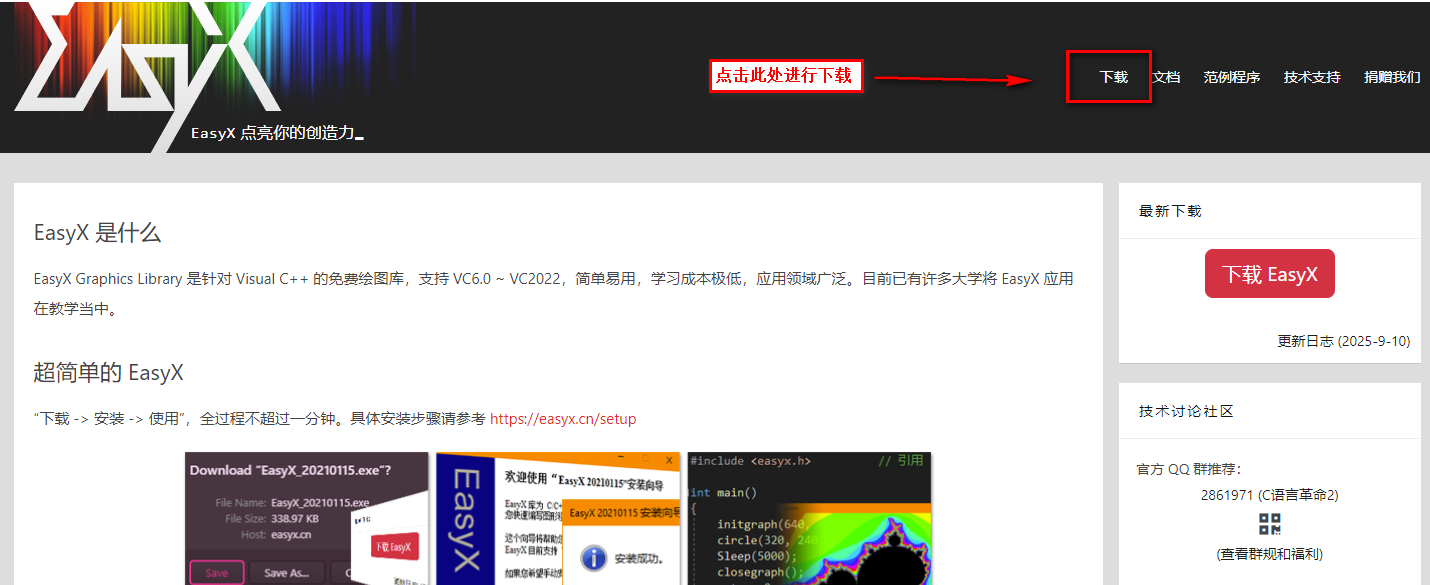
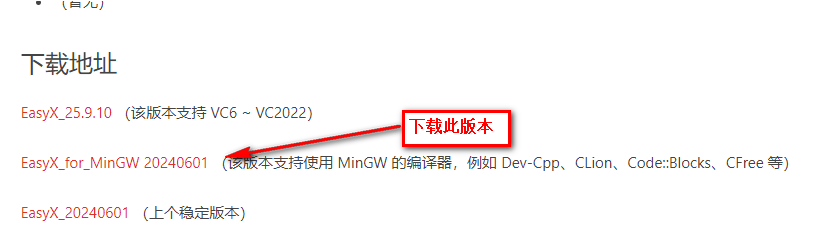
2、将下载文件拷贝至MinGW
include文件夹下的文件全部复制mingw\x86_64-w64-mingw32的include中。
lib64文件夹的文件全部复制到mingw\x86_64-w64-mingw32的lib文件夹中。
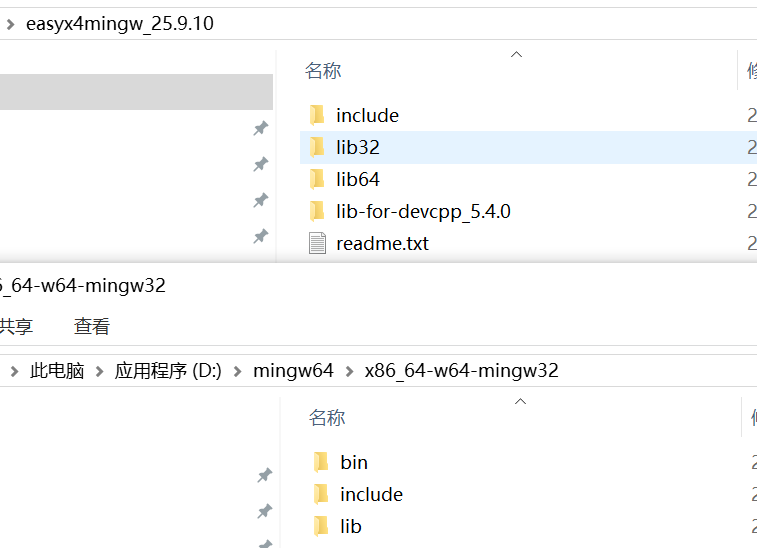
四、配置EasyX工程项目
1、新建项目
新建一个文件夹并新建一个mian.cpp文件。
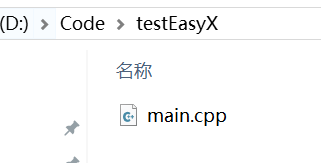
mian.cpp测试代码
#include <graphics.h>
int main() {
initgraph(800, 600);
while(true) {
}
return 0;
}
2、使用VScode打开
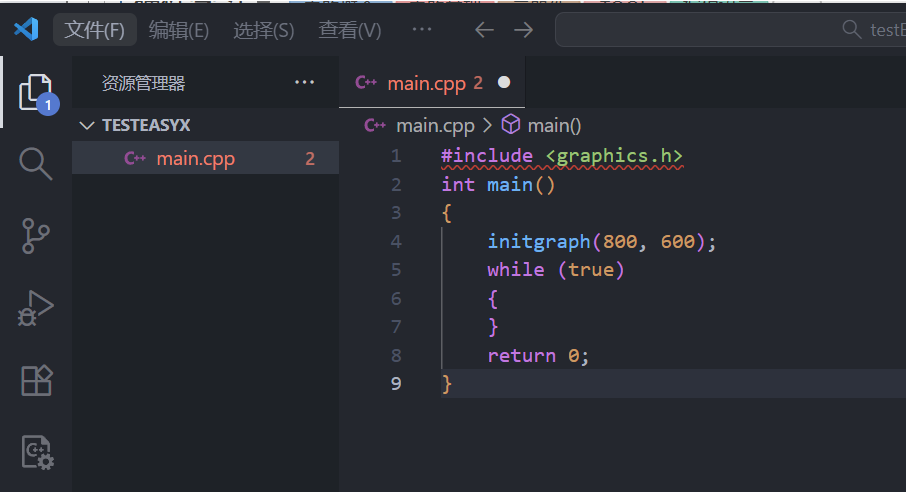
3、编译配置
1)、按下Ctrl+shift+P,在搜索框中搜索C/C++: 编辑配置(UI)
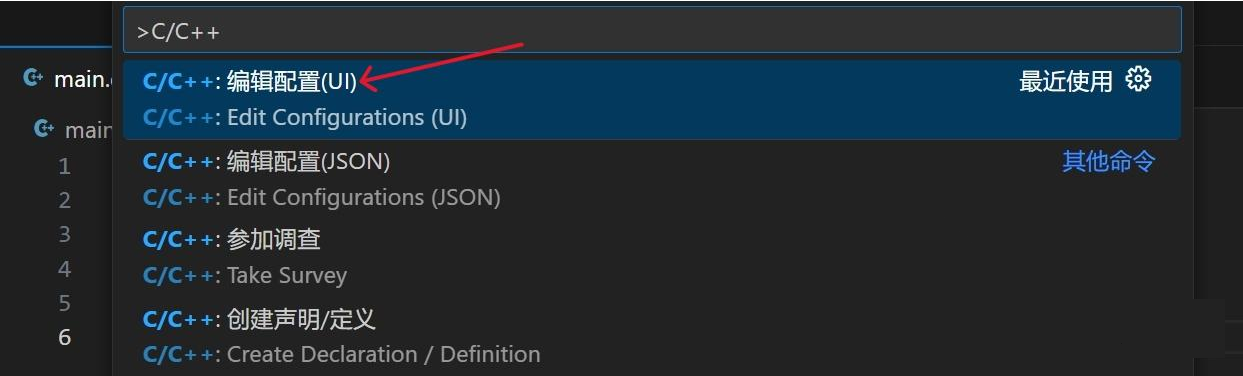
2)、将编译器路径改为你的mingw路径\bin\g++.exe,IntelliSense选择如图
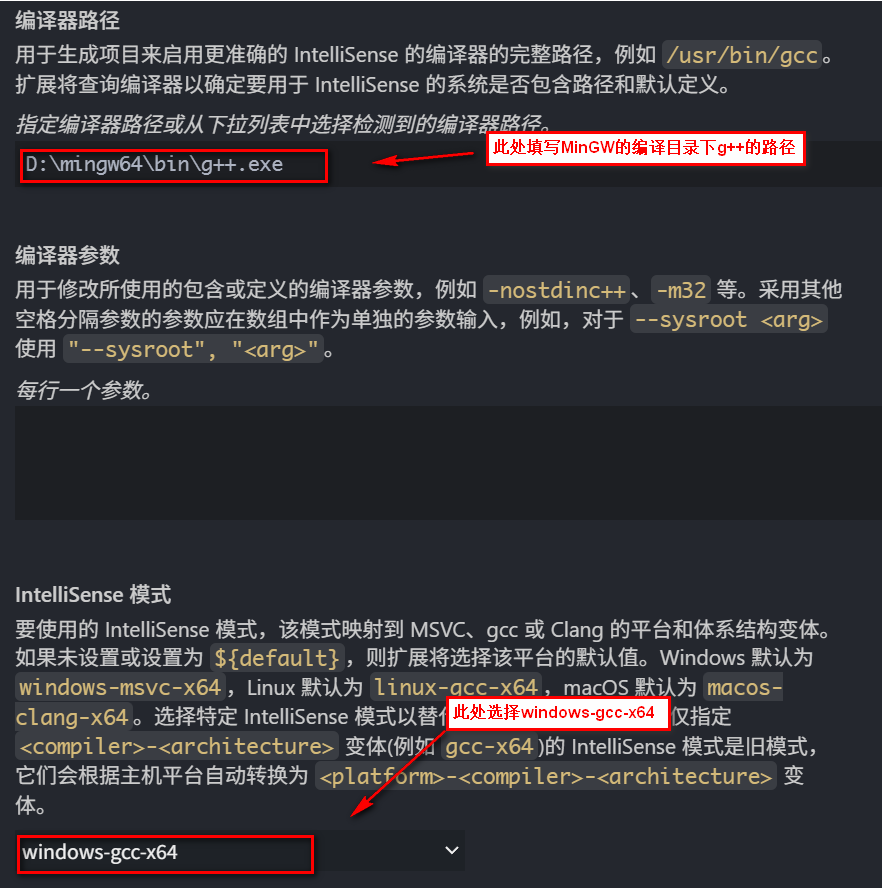
3)、此时VSCode目录下会生成一个.vscode文件夹下有c_cpp_properties.json文件。
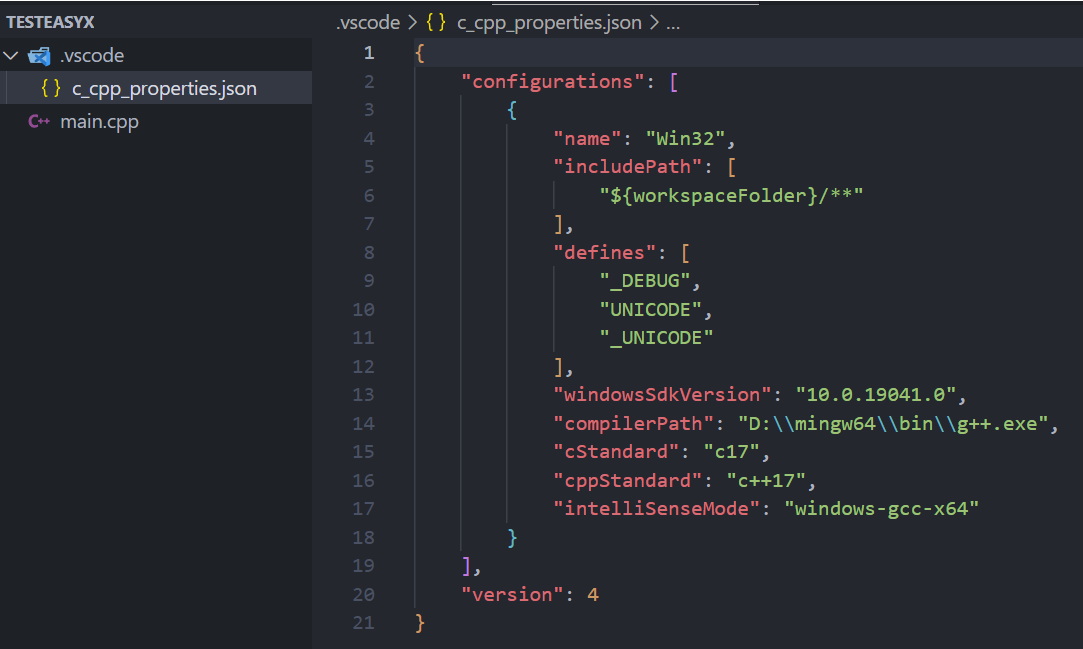
4、任务配置
1)、配置tasks.json文件
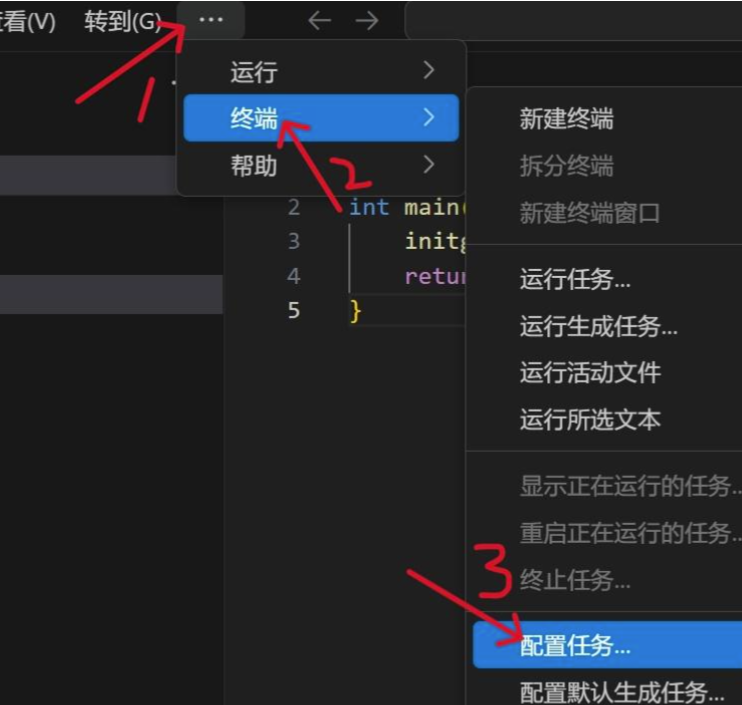
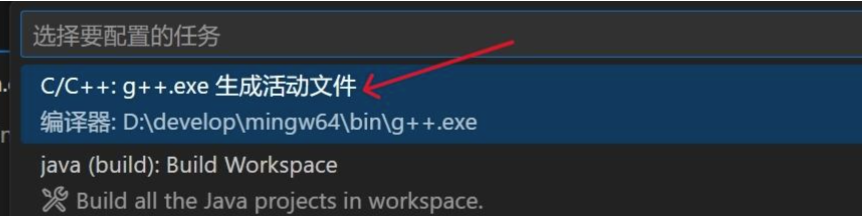
2)、修改tasks.json文件
原tasks.json文件
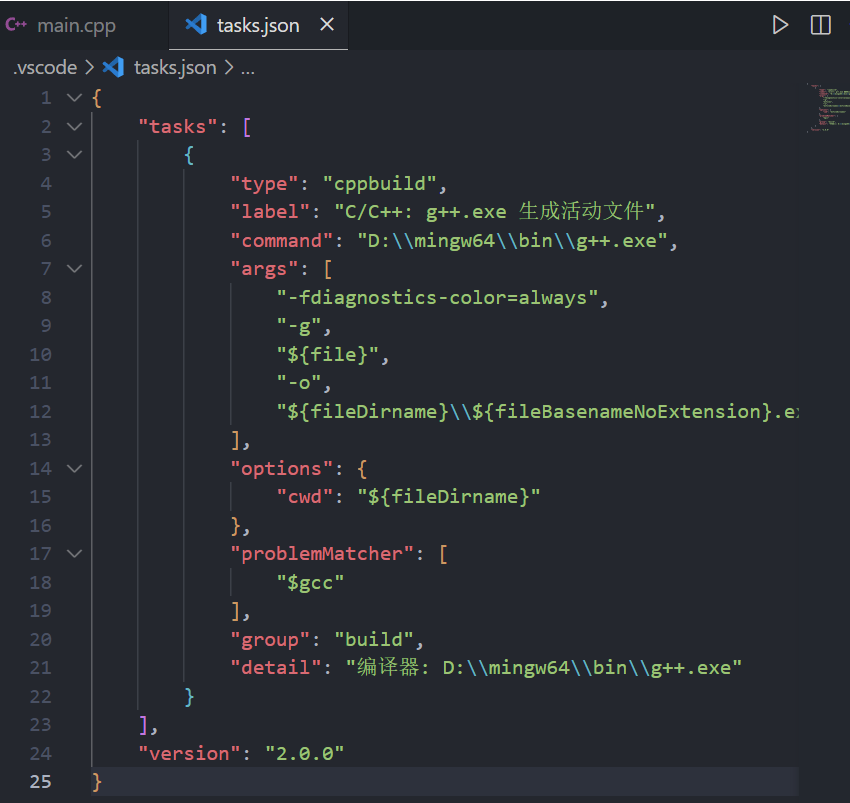
修改项目:
增加-leasyx用于链接EaxyX库文件(若你编写代码需要链接别的库也在此处添加)。
更改cwd为你的mingw路径\bin,这样可以找到编译器。
group中添加isDefault参数可以作为默认任务生成。
修改后tasks.json文件
{
"tasks": [
{
"type": "cppbuild",
"label": "C/C++: g++.exe 生成活动文件",
"command": "D:\\mingw64\\bin\\g++.exe",
"args": [
"-fdiagnostics-color=always",
"-g",
"${file}",
"-o",
"${fileDirname}\\${fileBasenameNoExtension}.exe",
"-leasyx" //此处做了修改
],
"options": {
"cwd": "D:\\mingw64\\bin"
},
"problemMatcher": [
"$gcc"
],
"group":{
"kind":"build", //此处做了修改
"isDefault":true //此处做了修改
},
"detail": "编译器: D:\\mingw64\\bin\\g++.exe"
}
],
"version": "2.0.0"
}
5、调试配置
1)、配置launch.json文件
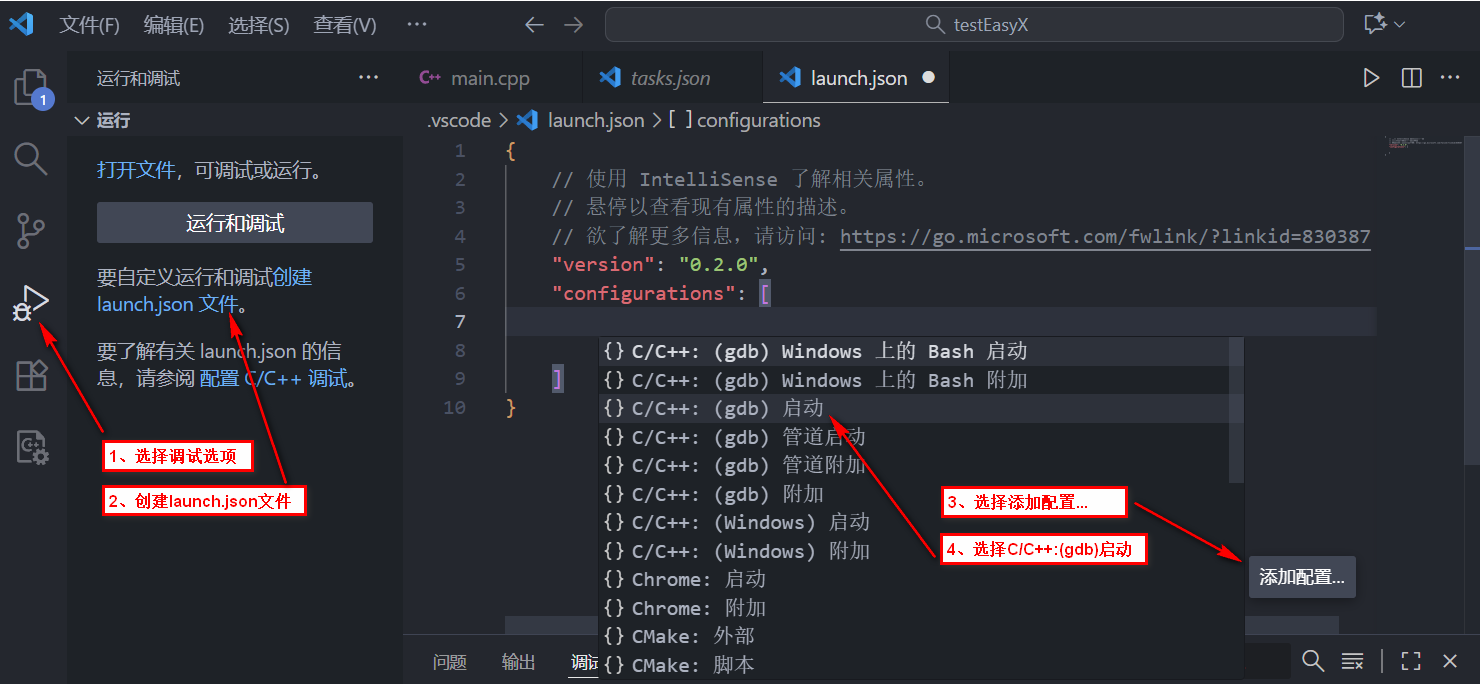
2)、修改launch.json文件
原launch.json文件
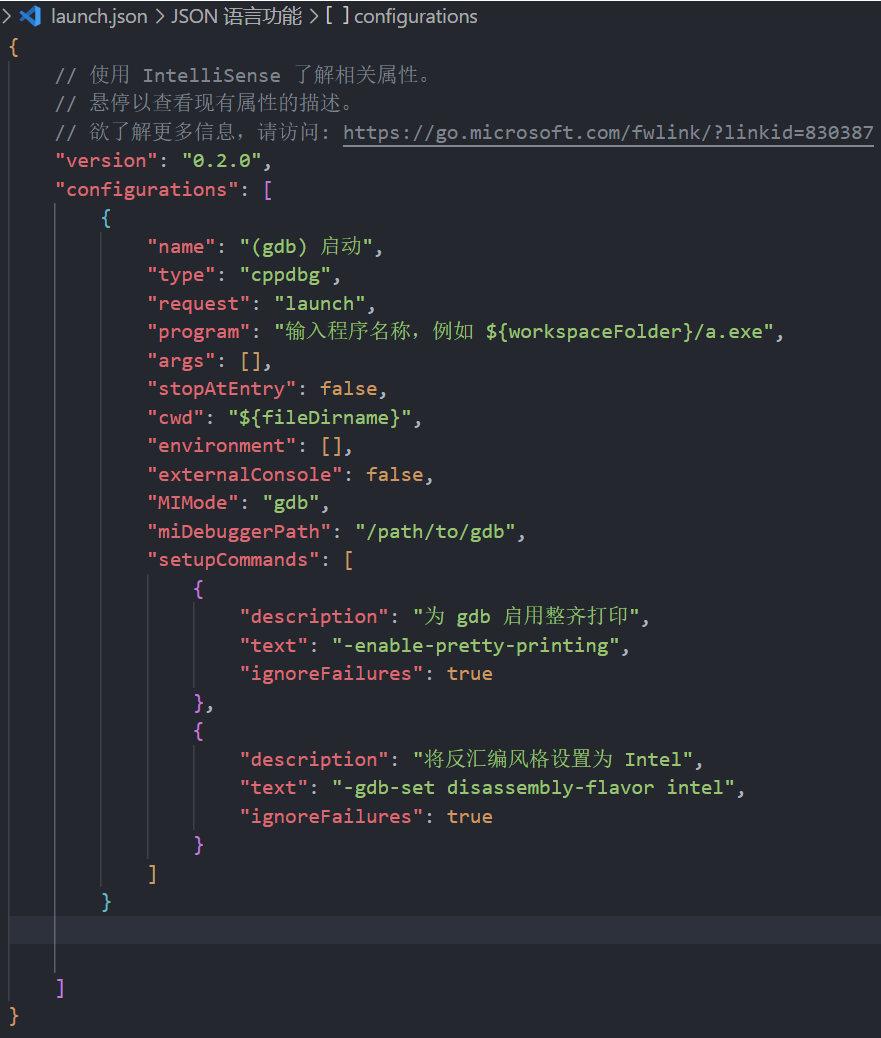
修改选项:
被调试程序。
要使用的调试器。
修改后launch.json文件
{
// 使用 IntelliSense 了解相关属性。
// 悬停以查看现有属性的描述。
// 欲了解更多信息,请访问: https://go.microsoft.com/fwlink/?linkid=830387
"version": "0.2.0",
"configurations": [
{
"name": "(gdb) 启动",
"type": "cppdbg",
"request": "launch",
//"program": "输入程序名称,例如 ${workspaceFolder}/a.exe",
"program": "${fileDirname}\\${fileBasenameNoExtension}.exe", //此处做了修改
"args": [],
"stopAtEntry": false,
"cwd": "${fileDirname}",
"environment": [],
"externalConsole": false,
"MIMode": "gdb",
"miDebuggerPath": "D:\\mingw64\\bin\\gdb.exe", //此处做了修改
"setupCommands": [
{
"description": "为 gdb 启用整齐打印",
"text": "-enable-pretty-printing",
"ignoreFailures": true
},
{
"description": "将反汇编风格设置为 Intel",
"text": "-gdb-set disassembly-flavor intel",
"ignoreFailures": true
}
]
}
]
}
五、测试
回到main.cpp文件,点击右上角即可编译执行代码文件,看到黑色窗口说明执行成功。
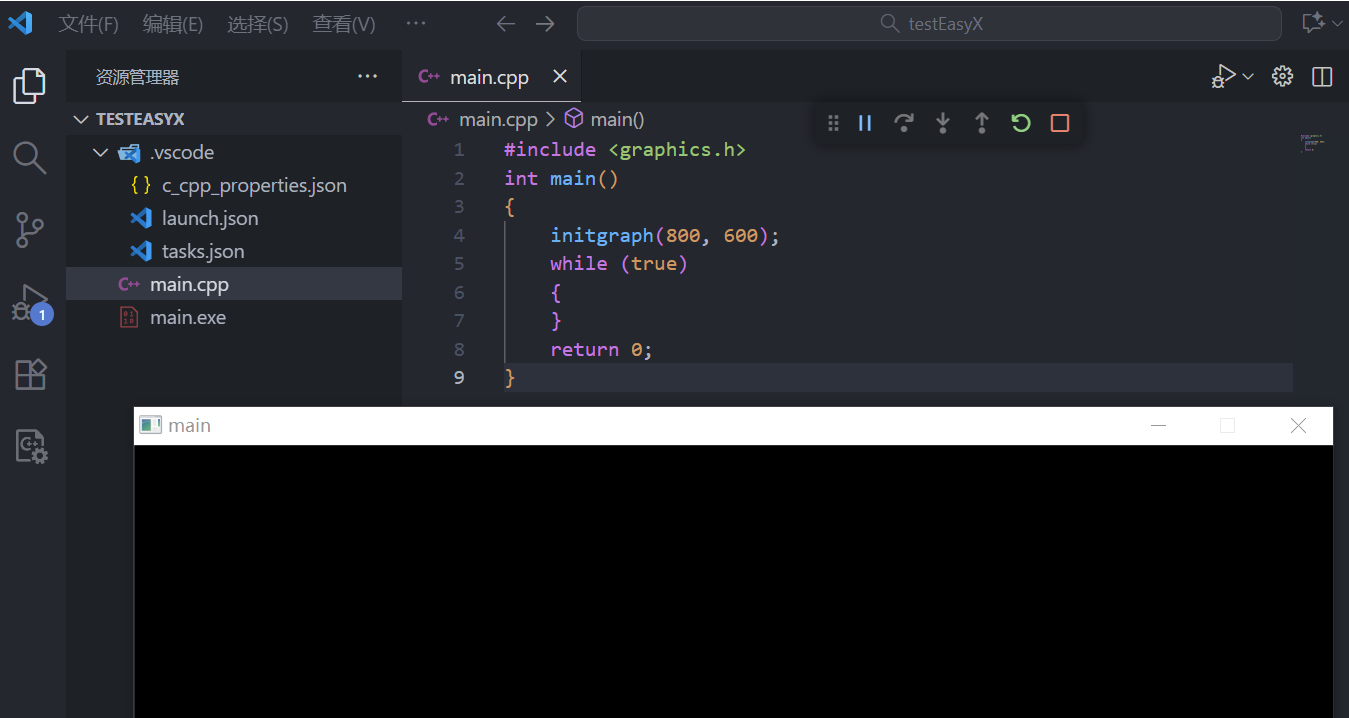
更多推荐
 已为社区贡献3条内容
已为社区贡献3条内容

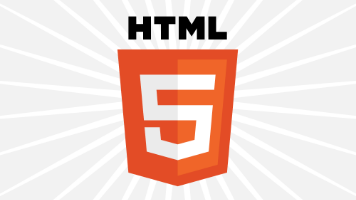
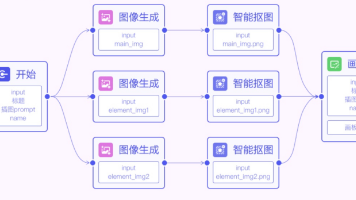





所有评论(0)